Impossible de détecter l'imprimante (le message indiquant que l'imprimante n'a pas été détectée sur le réseau est affiché)
N° FAQ: 8201028900
Date de sortie: 21 décembre 2015
Solution:
Durant la configuration sans fil dans le logiciel d'installation, lorsque la boîte de dialogue Vérifier paramètres d'impression s'affiche, essayez successivement les solutions 1 à 4.
1. Confirmer les conditions nécessaires à la connexion sans fil
1-1. Vérifiez d'abord que tous les périphériques, à savoir i) l'imprimante, ii) le point d'accès ou iii) le routeur, sont sous tension. Ensuite, mettez hors tension chaque périphérique, puis remettez-le sous tension.
1-2. Placez l'imprimante à proximité du point d'accès ou du routeur pour effectuer la configuration.
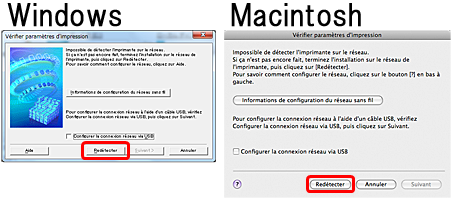
Après avoir effectué les étapes 1 et 2, cliquez sur [Redétecter] pour poursuivre la configuration.
Si le problème persiste, essayez la solution suivante [2. Confirmer la connexion entre l'imprimante et le point d'accès ou le routeur]
2. Confirmer la connexion entre l'imprimante et le point d'accès ou le routeur
2-1. Vérifiez que le voyant WiFi est allumé.

Si le voyant WiFi n'est pas allumé, cela indique que la fonction sans fil de l'imprimante n'est pas encore activée.
Veuillez effectuer à nouveau le paramétrage sans fil.
Pour les procédures, reportez-vous à [ Utilisation de l'imprimante dans le cadre d'une connexion sans fil ] .
Si le voyant WiFi est allumé, .passez aux étapes 2-2 et 2-3.
2-2. Sur le panneau de commande de l'imprimante, confirmez la connexion en suivant la procédure ci-après.
Étape 1.
Appuyez sur la touche de configuration du panneau de commande, indiquée par (A) ci-dessus.
Étape 2.
Utilisez la touche  ou
ou  pour sélectionner « Paramètres périphérique », puis appuyez sur la touche OK.
pour sélectionner « Paramètres périphérique », puis appuyez sur la touche OK.
Étape 3.
Utilisez la touche  ou
ou  pour sélectionner « Paramètres réseau », puis appuyez sur la touche OK.
pour sélectionner « Paramètres réseau », puis appuyez sur la touche OK.
Étape 4.
Utilisez la touche  ou
ou  pour sélectionner « Confirmer les paramètres réseau », puis appuyez sur la touche OK.
pour sélectionner « Confirmer les paramètres réseau », puis appuyez sur la touche OK.
Étape 5.
Utilisez la touche  ou
ou  pour sélectionner « Liste param. réseau sans fil », puis appuyez sur la touche OK.
pour sélectionner « Liste param. réseau sans fil », puis appuyez sur la touche OK.
Étape 6.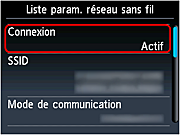
Lorsque « Liste param. réseau sans fil » est affiché, vérifiez que « Actif » apparaît dans « Connexion ».
Si « Actif » n'apparaît dans « Connexion » (« Inactif » est affiché), cela indique que l'imprimante n'est pas connectée au point d'accès ou au routeur. Veuillez effectuer à nouveau le paramétrage sans fil.
Pour les procédures, reportez-vous à [ Utilisation de l'imprimante dans le cadre d'une connexion sans fil ].
2-3. Saisissez de nouveau la clé réseau.
Il se peut que vous ayez saisi une clé réseau incorrecte.
Veuillez saisir la clé réseau correcte sur le panneau de commande.
-> [ Comment procéder à la configuration du réseau local sans fil manuellement (Windows) ]
-> [ Comment procéder à la configuration du réseau local sans fil manuellement (Macintosh) ]
Si le problème persiste, essayez la solution suivante [ 3. Revoir le paramétrage du logiciel de sécurité de « pare-feu » ]
3. Revoir le paramétrage du logiciel de sécurité de « pare-feu »
3-1. Le logiciel de « pare-feu » perturbe la communication réseau nécessaire.
[Comment confirmer]
Il se peut que le fonctionnement du logiciel de sécurité de « pare-feu » perturbe la communication pour la configuration sans fil.
Effectuez l'installation du logiciel après avoir mis en pause le logiciel de sécurité de pare-feu.
Une fois l'installation terminée, réactivez le logiciel de sécurité de pare-feu. Lorsque le message indiquant que le logiciel Canon est sur le point d'accéder au réseau s'affiche sur l'ordinateur, cliquez sur « Autoriser ».
ATTENTION
- Concernant la procédure d'arrêt du logiciel de sécurité de pare-feu, reportez-vous au manuel d'instructions de ce dernier ou contactez son éditeur.
IMPORTANT
- Avant de désactiver le logiciel de sécurité de « pare-feu », déconnectez-vous d'Internet.
Si le problème persiste, essayez la solution suivante « 4. Revoir le paramétrage du point d'accès ou du routeur. »
4. Revoir le paramétrage du point d'accès ou du routeur
4-1. Étant donné que l'élément suivant perturbe la communication pour la configuration sans fil, modifiez le paramétrage. Une fois le paramétrage modifié, effectuez l'installation.ATTENTION
- Concernant la modification des paramètres du point d'accès et les mises en garde associées, reportez-vous au manuel d'instructions du point d'accès ou contactez le fabricant de ce dernier.
- La fonction de filtrage des adresses MAC est activée :
Modifiez les paramètres du point d'accès afin d'autoriser l'adresse MAC de l'imprimante.
- Le même SSID est utilisé pour l'ordinateur et l'imprimante, et la fonction Privacy Separator est activée.
Désactivez la fonction Privacy Separator.
- Un SSID différent est utilisé pour l'ordinateur et l'imprimante, et la fonction Privacy Separator est activée.
Utilisez le même SSID pour l'ordinateur et l'imprimante.
REFERENCE
- Comment confirmer l'adresse MAC de l'imprimante
Étape 1.

Appuyez sur la touche de configuration du panneau de commande, indiquée par (A) ci-dessus.
Étape 2.

Utilisez la touche
 ou
ou  pour sélectionner « Paramètres périphérique », puis appuyez sur la touche OK.
pour sélectionner « Paramètres périphérique », puis appuyez sur la touche OK.Étape 3.

Utilisez la touche
 ou
ou  pour sélectionner « Paramètres réseau », puis appuyez sur la touche OK.
pour sélectionner « Paramètres réseau », puis appuyez sur la touche OK.Étape 4.

Utilisez la touche
 ou
ou  pour sélectionner « Confirmer les paramètres réseau », puis appuyez sur la touche OK.
pour sélectionner « Confirmer les paramètres réseau », puis appuyez sur la touche OK.Étape 5.

Utilisez la touche
 ou
ou  pour sélectionner « Liste param. réseau sans fil », puis appuyez sur la touche OK.
pour sélectionner « Liste param. réseau sans fil », puis appuyez sur la touche OK.Étape 6.

Lorsque « Liste param. réseau sans fil » est affiché, confirmez l'adresse MAC au moyen de la touche
 ou
ou  .
.Modèles concernés
- PIXMA MX884
- PIXMA MX885